U bent in een virtuele vergadering en probeert u te concentreren op de discussie, maar de helft van uw aandacht gaat uit naar het maken van aantekeningen, het bijhouden van actiepunten en ervoor zorgen dat u geen belangrijke beslissing mist. Aan het einde van het gesprek blijft u achter met een rommelig document vol half geschreven zinnen en het vervelende gevoel dat u iets gemist hebt.
Gemini biedt realtime transcriptie en automatische samenvattingen om deze details voor je te regelen.
In deze blog bekijken we hoe je Gemini in Google Meet kunt gebruiken om efficiëntere vergaderingen zonder afleiding te houden. 🤝
Als bonus laten we u kennismaken met ClickUp AI Notetaker, een AI-aangedreven oplossing die uw vergaderingen automatisch omzet in samenvattingen, inzichten en actiepunten.
🧠 Leuk weetje: Gemini werd voor het eerst geïntroduceerd in 2023. Google heeft het in fasen uitgerold en de mogelijkheden ervan verbeterd en meer functies toegevoegd, zoals een beter begrip van natuurlijke taal en verbeterde beeldgeneratie.
Gemini gebruiken in Google Meet
Gemini, de AI-aangedreven assistent van Google die is geïntegreerd in Google Meet, verhoogt de productiviteit van uw vergaderingen. Het legt gedetailleerde aantekeningen vast, biedt realtime transcripties en vat vergaderingen samen om uw werkstroom te vereenvoudigen.
Laten we de stappen voor het gebruik van Gemini in het virtuele vergaderplatform' ' eens op een rijtje zetten. ⚒️
Stap 1: Controleer of u toegang hebt tot Google Werkruimte
Controleer voordat u begint of uw Google-account toegang heeft tot Gemini via Google Workspace Labs. Deze functie is doorgaans inbegrepen bij specifieke abonnementen, zoals Gemini Enterprise of Gemini Business.
Zonder toegang kunt u de productiviteitstools van Gemini niet ontgrendelen.
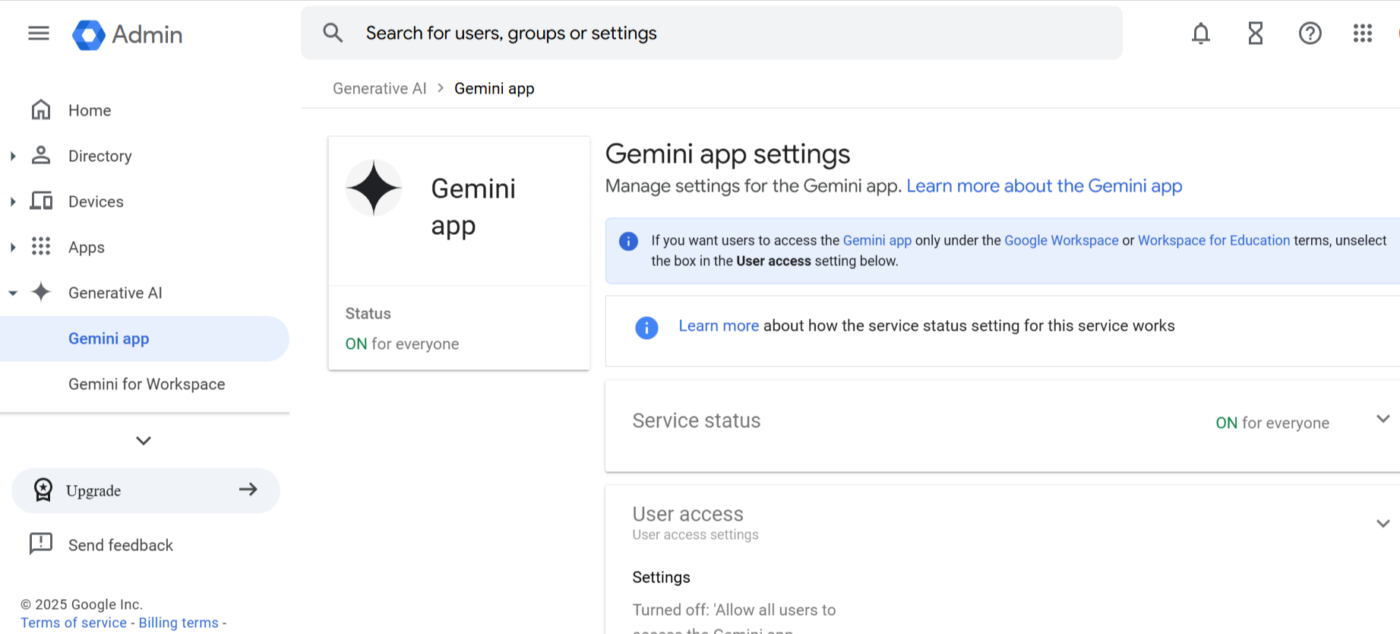
💡 Pro-tip: Voeg bij het plannen van een vergadering een Google Meet-link toe en schakel de functies van Gemini van tevoren in. Zo weet u zeker dat het automatisch maken van aantekeningen en transcripties vanaf het begin gereed is.
Stap 2: Start een Google Meet-sessie of neem eraan deel
Open de Google Meet-app of ga naar meet. google. com in uw browser. Met een link of vergadercode kunt u een nieuwe vergadering starten of deelnemen aan een lopende sessie.
Zodra u zich in de online vergadertool bevindt, kunt u de functies van Gemini activeren.
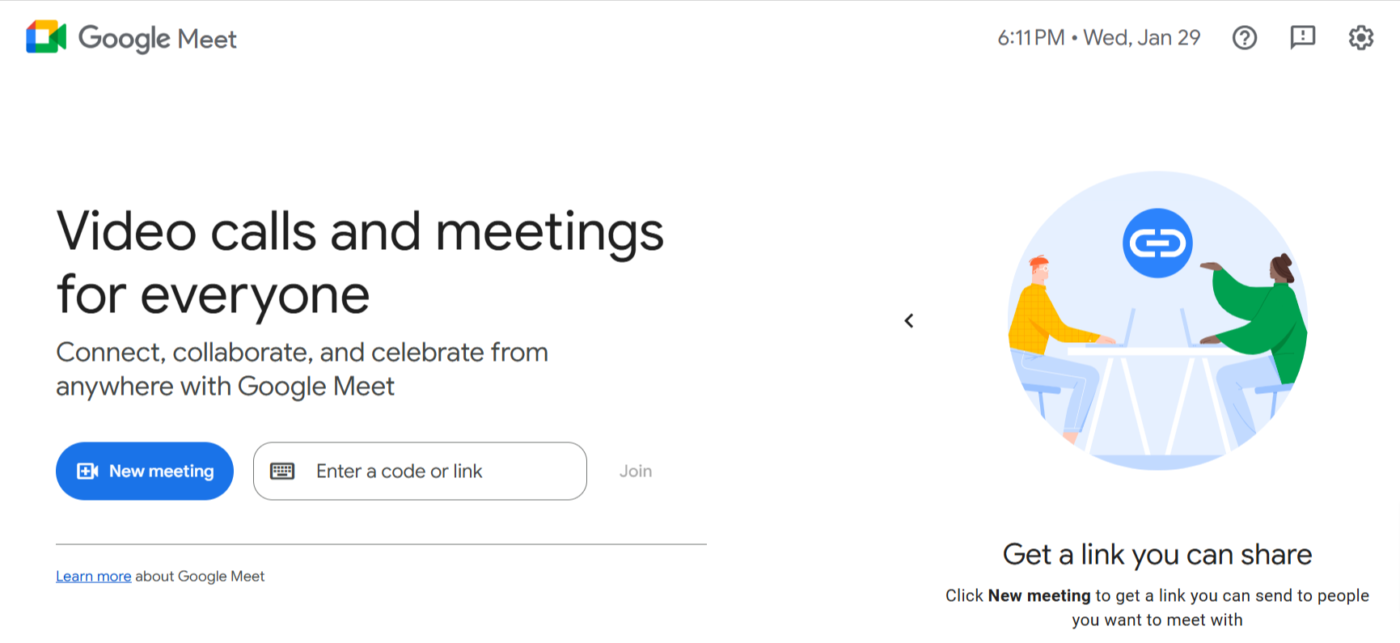
💡 Pro-tip: Als sommige deelnemers aan een vergadering een webcam van slechte kwaliteit hebben, kan dit de algehele professionaliteit van het gesprek beïnvloeden. Moedig deelnemers aan om een goed verlichte omgeving te gebruiken om de videokwaliteit te verbeteren en gebruik te maken van Google Meet-functies zoals achtergrondvervaging. U kunt ook achtergrondafbeeldingen genereren die passen bij uw merk of het thema van de vergadering, voor een meer gepolijste en samenhangende look!
Stap 3: Automatisch notities maken inschakelen
Open het menu Activiteiten , dat zich meestal in de rechterbenedenhoek van de vergaderinterface bevindt. Selecteer hier Vergadernotities om toegang te krijgen tot de instellingen voor notities en AI-transcriptie van Gemini.
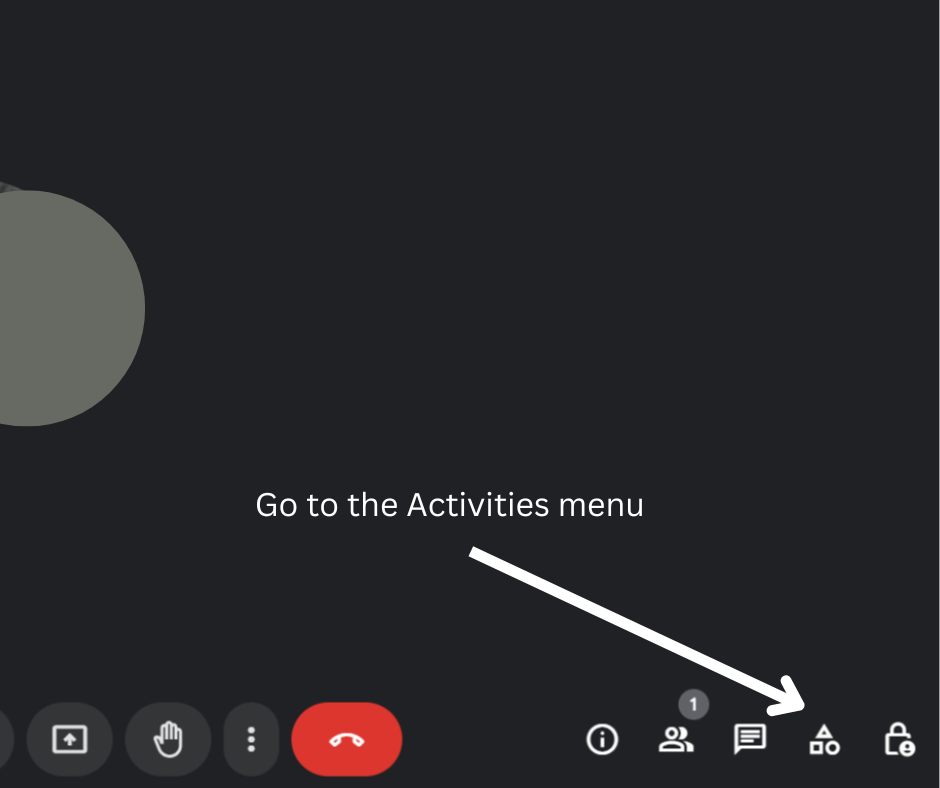
Schakel in de instellingen voor Vergadernotities de optie Notities voor mij maken in. Gemini legt automatisch notities van vergaderingen vast, inclusief sleutelpunten, actiepunten en beslissingen terwijl het gesprek vordert. Dit is vooral handig om tijdens discussies gefocust te blijven zonder dat u zich zorgen hoeft te maken over het handmatig maken van notities.
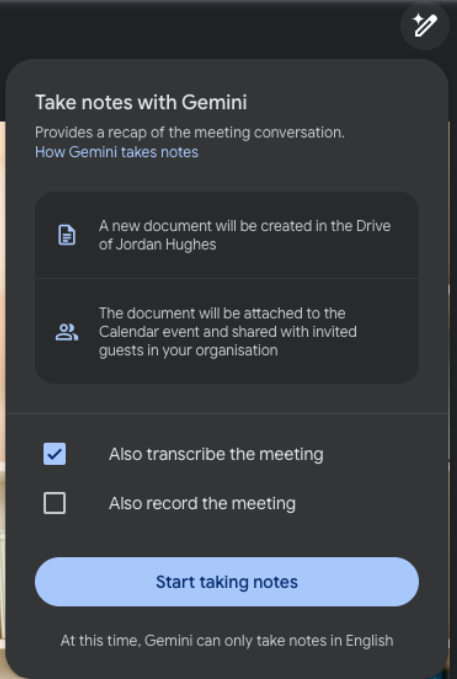
Als u een woordelijk verslag van de vergadering nodig hebt, schakelt u de transcriptiefunctie in. Gemini legt elk gesproken woord in realtime vast, wat ideaal is voor technische discussies of wanneer u een nauwkeurig verslag van de vergadering wilt.
🧠 Leuk weetje: Toen Google Meet voor het eerst werd gelanceerd, was het alleen beschikbaar voor gebruikers van ondernemingen en was een uitnodiging vereist om lid te worden. Pas in 2020 maakte Google Meet gratis voor iedereen tijdens de pandemie.
Stap 4: Bekijk de samenvatting aan het einde van de vergadering
Wanneer de vergadering is afgelopen, stelt Gemini automatisch een samenvatting op met de belangrijkste discussiepunten, beslissingen en toegewezen taken. Bekijk de samenvatting onmiddellijk om te controleren of alles correct is vastgelegd en voeg indien nodig aanvullende context toe.
U kunt ook af en toe even controleren of de sleutelideeën correct worden vastgelegd. Als er iets ontbreekt, kunt u het gesprek bijsturen om dit te verduidelijken.
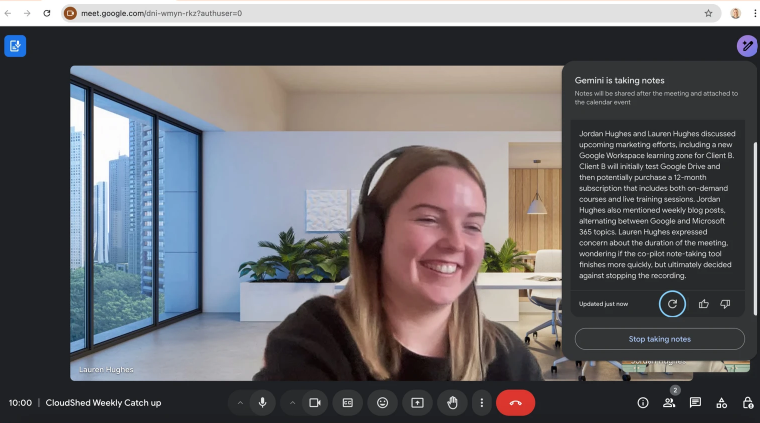
💡 Pro-tip: Als u te laat bent voor een vergadering, kunt u de functie samenvatting tot nu toe van Google Gemini gebruiken om snel op de hoogte te raken van eerdere discussies.
🔍 Wist u dat? Google Meet beschikt over meerdere beveiligingslagen, waaronder standaardversleuteling voor alle vergaderingen, zodat uw gesprekken privé blijven. Er zijn ook geen add-ons of plug-ins van derden nodig om het programma te gebruiken, wat de veiligheidsrisico's minimaliseert.
Stap 5: Organiseer en deel uw aantekeningen
Gemini slaat alle aantekeningen van vergaderingen op in uw Google Cloud op Drive in een map Vergaderingsnotities. U kunt de aantekeningen openen in Google Documenten om de content te verfijnen, zodat de details duidelijk en bruikbaar zijn voor uw team.
Zodra de aantekeningen zijn afgerond, kunt u ze rechtstreeks vanuit Google Documenten delen. Wijs indien nodig alleen-lezen- of bewerkingsrechten toe voor een gestroomlijnde samenwerking. De notulen van vergaderingen in Gemini kunnen worden geopend en gebruikt in andere Google Werkruimte-apps, zoals Gmail of Documenten, waardoor het gemakkelijker wordt om actiepunten op te volgen.
🧠 Leuk weetje: Google Meet werd in 2017 gelanceerd als Hangouts Meet, als onderdeel van Google's G Suite (nu Google Workspace). Het is ontworpen als een professionelere, veiligere versie van Google Hangouts.
Beperkingen van het gebruik van Gemini in Google Meet
Hoewel Gemini in Google Meet AI-aangedreven functies voor notities en transcriptie biedt, heeft het veel nadelen die de effectiviteit ervan beïnvloeden. Hier zijn enkele beperkingen waardoor u misschien naar alternatieven voor Google Meet wilt kijken. 📃
- Trage en onnauwkeurige transcripties: Er zijn vertragingen bij het genereren van transcripties en samenvattingen, wat de follow-up na vergaderingen bemoeilijkt. Bovendien vereenvoudigen de door AI gegenereerde samenvattingen discussies te veel en missen ze cruciale details
- Ongehanteerd bestandsbeheer: Samenvattingen, transcripties en opnames worden apart opgeslagen in Google Drive, waardoor een gefragmenteerd systeem ontstaat waarin informatie moeilijk snel te vinden en te raadplegen is
- Beperkte taalondersteuning: Gemini ondersteunt momenteel alleen Engels voor het maken van notities en transcripties, waardoor vertaalde bijschriften niet zijn toegestaan. Dit beperkt het nut voor teams die in meertalige omgevingen werken of met internationale clients
📮 ClickUp Insight: Volgens ons onderzoek naar de effectiviteit van vergaderingen neemt bijna 40% van de respondenten deel aan 4 tot 8+ vergaderingen per week, waarbij elke vergadering tot een uur duurt. Dit komt neer op een duizelingwekkende hoeveelheid tijd die binnen uw organisatie aan vergaderingen wordt besteed. Wat als u die tijd terug zou kunnen winnen? De geïntegreerde AI Notetaker van ClickUp kan u helpen uw productiviteit met wel 30% te verhogen door middel van directe samenvattingen van vergaderingen, terwijl ClickUp Brain helpt met het automatisch aanmaken van taken en gestroomlijnde werkstromen, waardoor uren aan vergaderingen worden omgezet in bruikbare inzichten.
🔍 Wist u dat? Google Gemini is geïntroduceerd als opvolger van Google's Bard AI. Bard was gebaseerd op LaMDA (Language Model for Dialogue Applications), maar Gemini maakt deel uit van een nieuwere generatie modellen die geavanceerdere mogelijkheden integreert, waaronder multimodale verwerking (tekst, afbeeldingen en meer).
AI gebruiken met ClickUp
ClickUp, de app voor alles op het werk, stroomlijnt samenwerking, projectmanagement en taakautomatisering op één plek. En als het gaat om vergaderingen, helpt ClickUp je niet alleen met het maken van aantekeningen, maar neemt het ook voor je deel aan vergaderingen.
U kunt georganiseerd blijven en direct vanuit uw video -installatie actie ondernemen om vergaderagenda's, aantekeningen en actiepunten te koppelen aan taken, zodat belangrijke discussies leiden tot concrete volgende stappen.
ClickUp AI Notetaker: automatiseer uw aantekeningen tijdens vergaderingen
Met de ClickUp AI Notetaker kunt u gesprekken tijdens vergaderingen automatisch opnemen, transcriberen en samenvatten. Het legt alles in realtime vast en verbindt inzichten rechtstreeks met uw werkruimte, waardoor ruwe discussies worden omgezet in uitvoerbare taken, toegewezen eigenaren en duidelijke volgende stappen zonder dat u een vinger hoeft uit te steken.
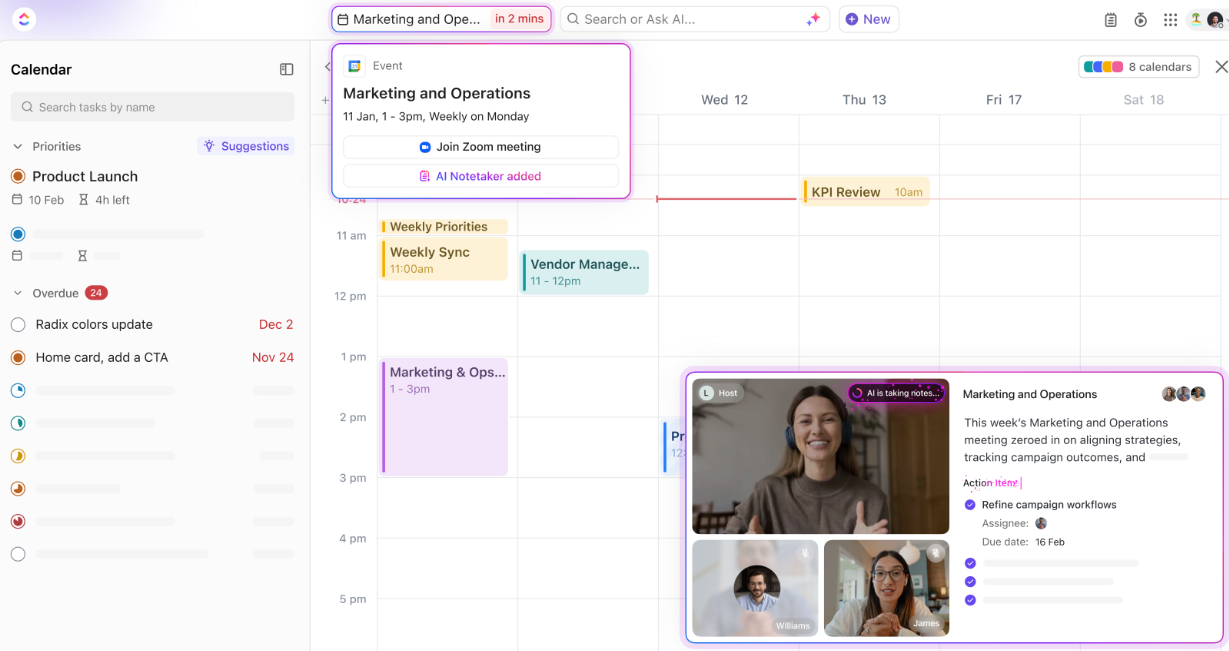
Met functies zoals doorzoekbare transcripties kunt u gemakkelijk terugvinden wie wat heeft gezegd tijdens een vergadering. De AI Notetaker kan ook naadloos worden geïntegreerd met ClickUp Docs, waardoor transcripties, audiobestanden en samenvattingen worden opgeslagen in een privé document. Dankzij deze integratie kunt u andere vergadernotities taggen en een uitgebreid verslag van de besprekingen bijhouden.
Bovendien verbindt de AI Notetaker uw gesprekken tijdens vergaderingen met taken en chat. Het zet automatisch elk actie-item uit uw gesprekken om in traceerbare, toegewezen ClickUp-taken. U kunt ClickUp AI ook vragen om automatisch samenvattingen en acties in uw chatkanalen te plaatsen, zodat iedereen op de hoogte en op één lijn blijft.
Door gebruik te maken van de ClickUp AI Notetaker kunt u zich concentreren op het gesprek, wetende dat de AI alle essentiële informatie voor u vastlegt. Dit bespaart tijd en verhoogt de productiviteit door ervoor te zorgen dat alle inzichten uit de vergadering worden gedocumenteerd en bruikbaar zijn.
ClickUp Syncups: werk één-op-één samen binnen ClickUp
Met ClickUp SyncUps kunt u binnen enkele seconden face-to-face samenwerken met uw collega's. Verbeter de communicatie, bespaar tijd en stem uw projecten af in ClickUp zonder van app te wisselen.
ClickUp AI-kalender
Plan en neem deel aan Google Meet-gesprekken rechtstreeks vanuit uw werkruimte met ClickUp AI Agenda. Gebruik AI om uw agenda te plannen en organiseren op basis van vergaderingen, belangrijke taken, prioriteiten en zelfs onze voorkeuren voor focustijd.
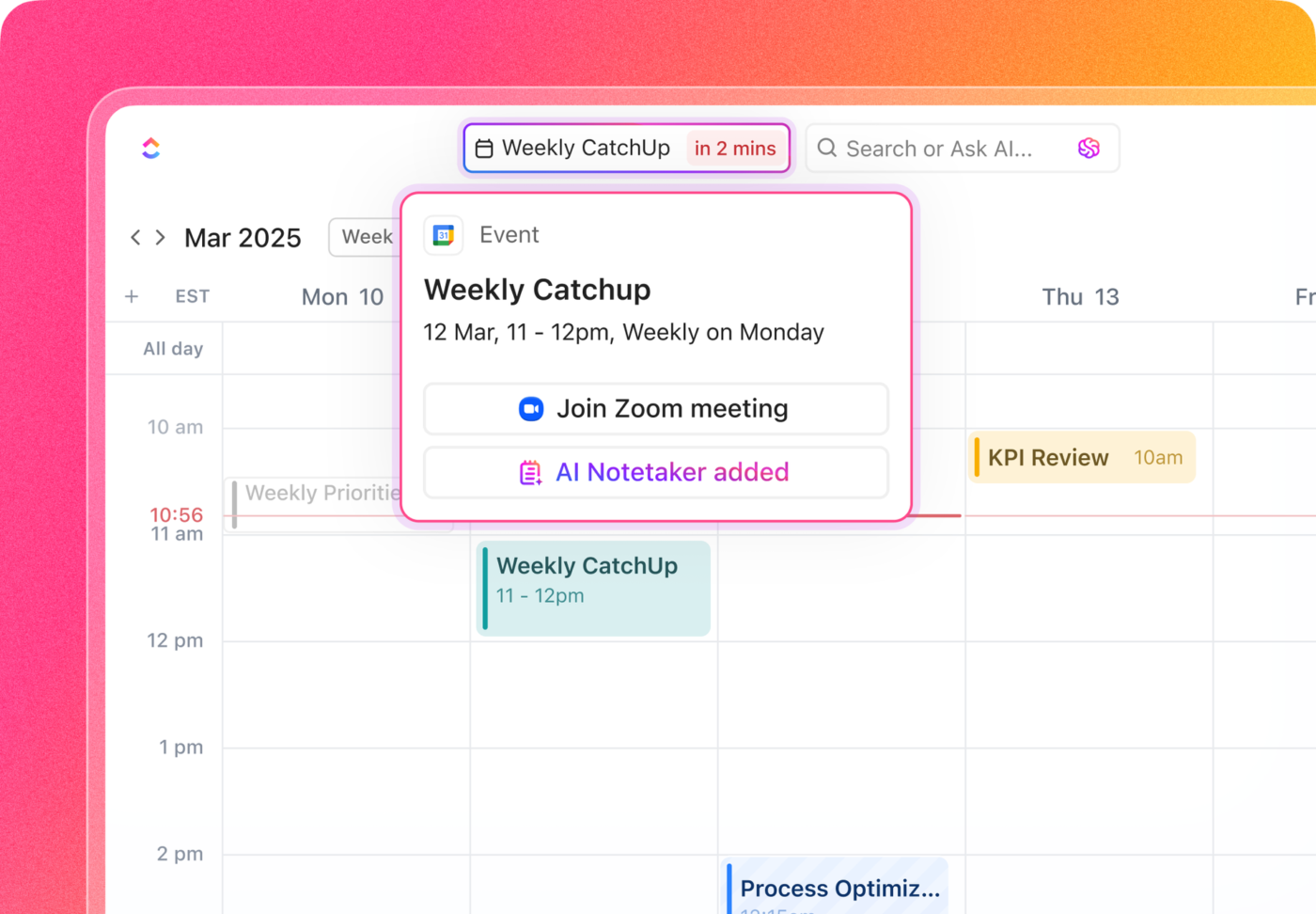
ClickUp-taakchecklists
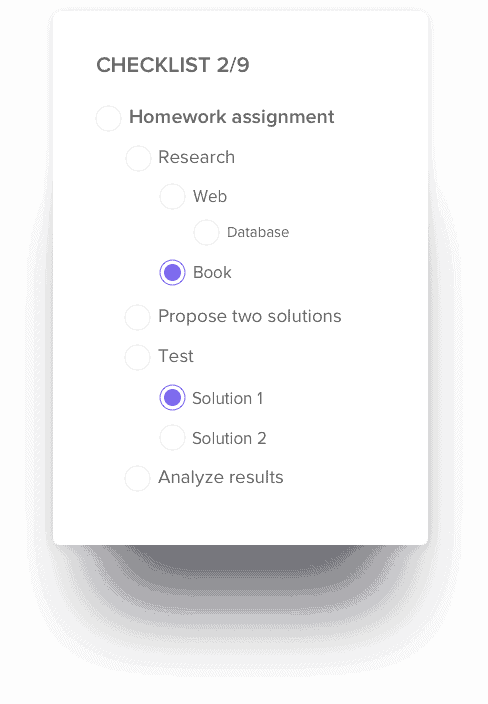
Met ClickUp-taakchecklists kunt u vooraf een agenda voor de vergadering opstellen en de belangrijkste discussiepunten schetsen, zodat vergaderingen gefocust en efficiënt verlopen.
U kunt bijvoorbeeld voor uw wekelijkse marketingvergadering een checklist maken met punten als campagneprestatiebeoordelingen, aankomende deadlines en brainstormsessies. Wijs checklistitems toe aan relevante teamleden en vink ze tijdens vergaderingen af om discussies gestructureerd en efficiënt te houden.
🔍 Wist u dat? Organisaties in veel sectoren geven waarschijnlijk meer dan 5% van hun digitale budget uit aan generatieve AI dan aan niet-generatieve, analytische AI-oplossingen.
ClickUp Brain
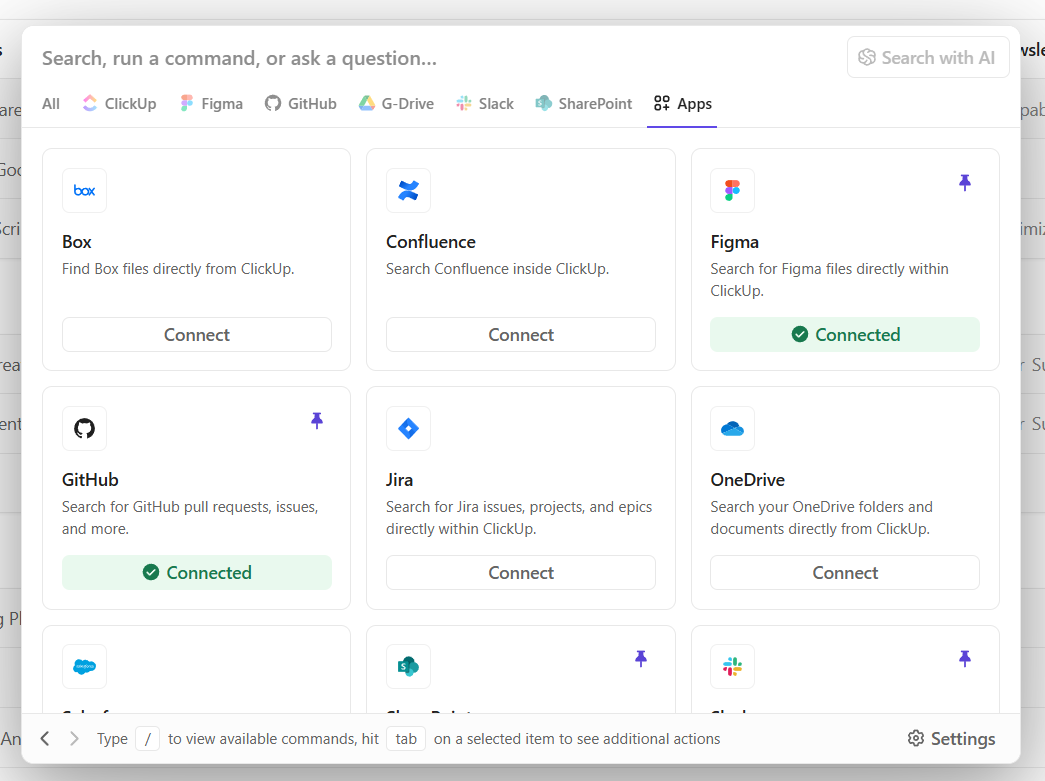
ClickUp Brain verbindt taken, projecten en vergaderingen in uw ClickUp-werkruimte. Met krachtige automatisering en slimme functies helpt het teams georganiseerd, geïnformeerd en efficiënt te blijven.
De functie Connect integreert ClickUp met andere werktoepassingen en zorgt ervoor dat relevante documenten, taken en bronnen gemakkelijk toegankelijk zijn.
In plaats van tijdens een discussie naar de juiste bestanden te zoeken, kunnen teams alles wat ze nodig hebben op één plek vinden met ' ' Connected Search in ClickUp, waarmee informatie moeiteloos kan worden opgehaald.
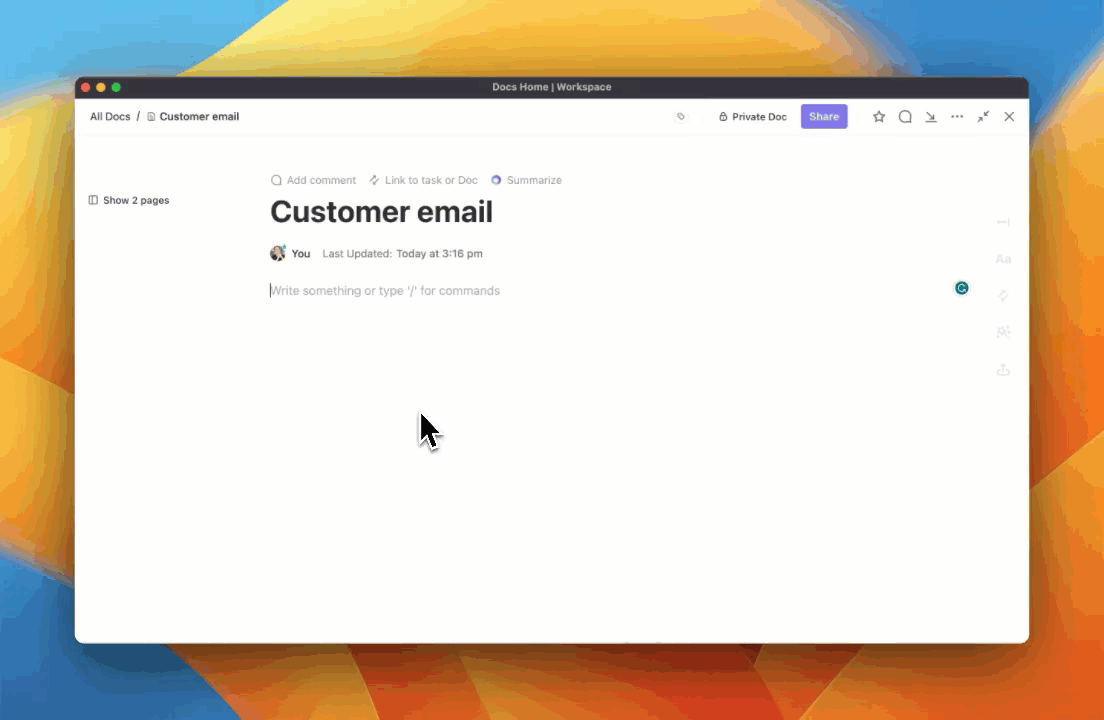
U kunt Brain's AI Writer ook vragen om aantekeningen te maken, belangrijke beslissingen samen te vatten en follow-up e-mails op te stellen voor efficiënte documentatie. Dit betekent dat teams zonder vertraging van discussie naar uitvoering kunnen gaan.
🔍 Wist u dat? Momenteel gebruikt 61% van de werknemers generatieve AI in hun rol of heeft een abonnement. Maar liefst 68% gelooft dat generatieve AI hun vermogen om klanten effectiever van dienst te zijn zal verbeteren. Bovendien is 67% van de werknemers van mening dat generatieve AI hen zal helpen de waarde van andere technologie-investeringen, waaronder AI en machine learning-modellen, te maximaliseren.
Werkt u met internationale clients? Vraag Brain om aantekeningen en transcripties van vergaderingen eenvoudig naar elke taal te vertalen, zodat u ze kunt delen. Zo weet u zeker dat al uw teams op dezelfde pagina zitten, zonder taalbarrières.
🔍 Wist u dat? De generatieve AI-markt zal naar verwachting tussen 2025 en 2030 met maar liefst 41,53% per jaar groeien en in 2030 een totale waarde van $ 356,10 miljard bereiken. De Verenigde Staten zullen naar verwachting wereldwijd de grootste marktgrootte hebben.
Maak kennis met ClickUp: de ultieme AI-oplossing voor vergaderingen
Met Gemini in Google Meet wordt het maken van aantekeningen een fluitje van een cent, maar het omzetten van die inzichten in actie is waar het echt om draait. Hoewel het helpt bij het vastleggen van sleutelpunten, beslissingen en transcripties, hebt u nog steeds een systeem nodig om die follow-ups te organiseren, toe te wijzen en bij te houden.
ClickUp tilt vergaderingen naar een hoger niveau met zijn AI-aangedreven notitiefunctie en Google Workspace-integratie. Met ClickUp AI Notetaker kunt u automatisch gesprekken vastleggen, actiepunten aanmaken, taken toewijzen en deadlines instellen, allemaal in realtime. Geen verloren notities of vergeten follow-ups meer, alleen georganiseerde, verantwoordelijke werkstromen die uw projecten vooruit helpen.
Klaar om uw vergaderingen te veranderen van passieve discussies naar productieve resultaten? Meld u vandaag nog gratis aan voor ClickUp! ✅
